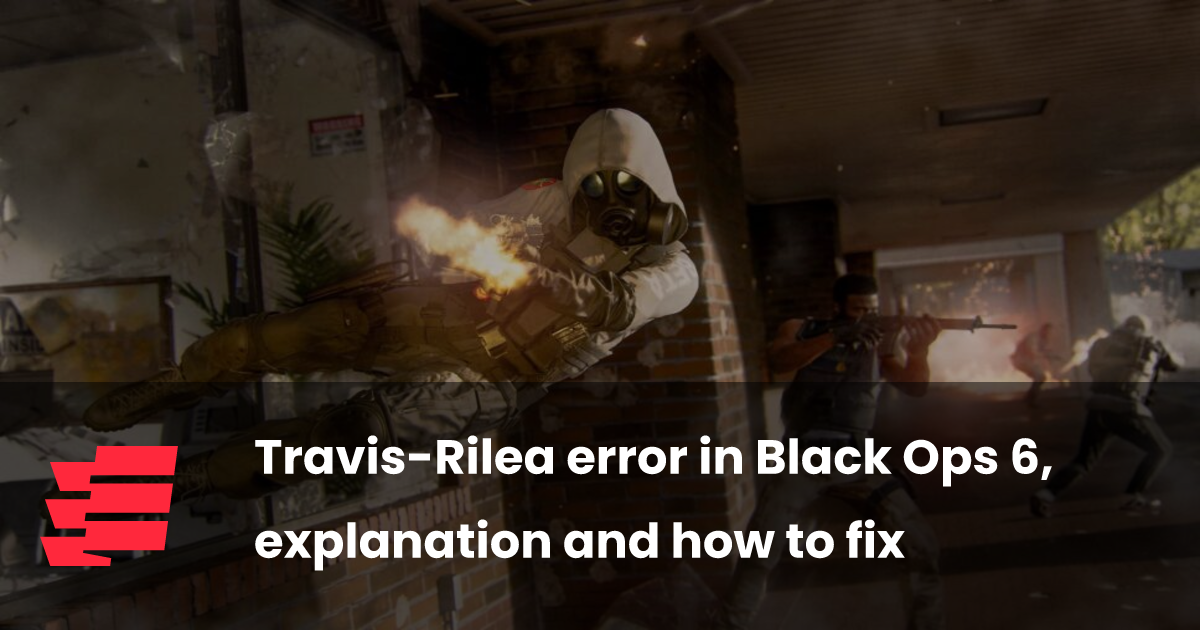Как запустить валорант на виндовс 11?
Valorant — это один из самых популярных шутеров от первого лица, который завоевал сердца миллионов игроков по всему миру. Многие из них используют Windows 11 в качестве операционной системы. Но как запустить Валорант на Виндовс 11? На самом деле, процесс установки и запуска игры довольно прост, однако есть некоторые нюансы, о которых стоит знать.
Системные требования
Чтобы без проблем запустить Валорант на Windows 11, убедитесь, что ваш компьютер соответствует минимальным системным требованиям:
- Операционная система: Windows 7/8/10/11
- Процессор: Intel Core 2 Duo E8400
- Оперативная память: 4 ГБ ОЗУ
- Видеокарта: Intel HD 3000
- Хранилище: 7.5 ГБ доступного места
Если ваш компьютер соответствует этим требованиям, вы готовы к установке.
Шаг первый: Загружаем и устанавливаем Riot Client
Сначала нужно загрузить Riot Client — это необходимая платформа для установки и запуска Валоранта.
1. Перейдите на официальный сайт Riot Games.
2. Нажмите «Загрузить».
3. Запустите загруженный файл и следуйте инструкциям на экране.
Шаг второй: Установка Valorant
После установки Riot Client запускаем его:
1. Войдите в свою учетную запись Riot Games или создайте новую, если у вас её нет.
2. Найдите Валорант в списке игр.
3. Нажмите «Установить» и дождитесь завершения процесса.
Шаг третий: Запуск игры
После установки вам нужно всего лишь запустить игру:
1. Откройте Riot Client.
2. Найдите и выберите Валорант.
3. Нажмите кнопку «Играть».
Проблемы с совместимостью
Иногда пользователи сталкиваются с проблемами при запуске игры. Чтобы предотвратить это, убедитесь, что:
- Установлены последние обновления Windows 11.
- Видеодрайвера обновлены до самой последней версии.
- Игра находится в режиме совместимости с предыдущими версиями Windows, если это необходимо.
Это поможет избежать неприятных ситуаций и насладиться игрой.
Технические ошибки и их решения
Иногда могут возникать ошибки, которые не позволяют запустить Валорант на Виндовс 11. Вот несколько распространенных проблем и предложений по их устранению:
- Ошибка подключения: проверьте интернет-соединение.
- Ошибка запуска: попробуйте перезапустить Riot Client.
- Проблемы с обновлением: убедитесь, что игра и клиент обновлены до последней версии.
Если все это не сработало, посетите официальные форумы поддержки Riot Games.
Обновления и патчи
Следите за обновлениями, так как разработчики часто выпускают патчи, которые могут улучшить производительность и исправить ошибки. Убедитесь, что активная подписка на обновления установлена в настройках клиента.
Персонализация настроек игры
После успешного запуска, не забудьте настроить игру под свои предпочтения. Это включает:
- Настройки графики: установите оптимальное качество для вашей системы.
- Настройки управления: настройте клавиши под себя для максимального удобства.
- Аудио-настройки: отрегулируйте звук, чтобы избежать неприятных моментов в игре.
Это поможет сделать игровой процесс более комфортным и приятным.
Вопросы и ответы
- Как запустить Валорант на Виндовс 11, если он не открывается?
- Убедитесь, что у вас установлены последние обновления Windows и драйвера.
- Можно ли играть в Валорант на слабом ПК с Windows 11?
- Да, если ваш ПК соответствует минимальным системным требованиям.
- Как проверить, какие есть обновления для игры?
- Запустите Riot Client, он автоматически проверит наличие обновлений.
- Что делать, если игра тормозит на Виндовс 11?
- Попробуйте снизить настройки графики и закрыть фоновые приложения.
Valorant на Windows 11 — это игра, в которую легко начать играть. Следуйте простым шагам, проверяйте системные требования и наслаждайтесь сражениями на виртуальных полях боя. Удачи вам в игре!